摘要:假期间不少爱家的用户可能都会给自己的爱巢来一次大清理,这样不但可以让整体家居环境焕然一新,同时也是出于我们身体健康而做的必要家务。那么,除了为房间需要进行大扫除以外,大家有没有想起也来为我们每天使用的笔记本电脑做一个彻底的清理呢?下面为您分享笔记本清洁保养知识。
【笔记本保养】笔记本清洁套装怎么用 笔记本电脑清洁与保养的方法
1、自己动手做清理!笔记本日常维护很必要
相信很多使用笔记本的用户,由于平日里工作忙,根本想不起为笔记本做清理这一档子事,再加上很多用户干脆就没有清理笔记本的意识,误认为笔记本自购买之后,只要能够正常开机、屏幕显示就完全没有问题了,无需做任何的保养和清理。等到本本出现过热死机、无法正常开机这类的故障后,才着急去四处求人帮助解决,这样的情况不仅尴尬,最重要的是耽误工作。因而为 笔记本 做做简单的清理,就会减小以上的故障发生率。
其实,不论是笔记本电脑,还是其他电子产品都是需要维护和保养的。为笔记本屏幕做个简单的擦拭,打扫一下键盘下面的碎屑杂物,或是在炎热夏季过后为笔记本内部进行一次清灰处理,都是很有必要,这样笔记本才能保证健康的状态,让我们的日常工作更为稳定踏实。
关于笔记本电脑的保养,其历史悠久到估计笔记本还没诞生就有人想到了,不就是一块屏幕、一套键盘和几个散热孔,整合在一起之后样貌虽变但原理不变。其实我们并不主张用户根据保养指南等类似的文案来规整自己的产品,因为这些都是个人用品,按照自己的意愿来使用最贴切实际,当然偶尔补充点电子产品的相关知识还是需要的。
下面就让我们一起来动动手,将笔记本里里外外彻底打扫一番吧!
2、 笔记本机身表面弄脏了该如何处理?
笔记本电脑的保养方式太多,网络上的说法多如牛毛,许多方法在实际运用中都差不多,所以笔者在这里就总结几点需要注意的事项,而其中比较有争议的电池问题需要个肯定的答复,不能再模棱两可。首先要提醒各位用户,对待属于自己的用品还是要温柔一点,对待别人的也一样,总不能借了他人的电脑结果用来当摩托车骑。
重点清理区域: 屏幕顶盖、屏幕内边框和触控板
笔记本电脑外壳直接暴露在外,因此这部分是笔记本身上最易受到伤害的。机身外壳材质有许多种,各种材质的特性不一,但其实这些材质的共同点都是易划伤且易留污渍。采用钢琴烤漆以及金属材质机身的笔记本电脑表面容易被划伤,因此需要多做保护,当然光滑的表面比较容易清理污渍;而表面有类肤质漆或者经过磨砂处理的机身也比较脆弱,但相比之下更应该注重防污。
金属拉丝表面其实很容易留下污垢
钢琴烤漆简直就是指纹收集器
清洁机身外壳上的污渍,许多人都是用清洁布来擦拭,不过要注意布料不可太过粗糙,比如使用纸巾擦拭钢琴烤漆机身时容易留下细微的划痕。另外,在一般情况下使用酒精类的有机溶剂来清洁是可以的(尽量使用清水),浓度低、挥发性强且不具备腐蚀性,但碱性洗涤剂需要慎用。如今笔记本电脑的外壳大多数都是工程塑料,也有一些金属的,而那些金属本(铝)不能使用碱性较强的洗涤剂。
酸碱对铝都有腐蚀性,清水擦洗即可
保护外壳不受伤害有好多方式,贴膜与带壳算是最为流行的两种。在笔记本 A 面贴膜、套壳,确实能防止出现划痕,而且还能让笔记本看起来更美观。虽然一些贴膜胶面的工业胶水带有一定的腐蚀性,不适合长久贴在外壳上,尤其是金属外壳,但笔记本毕竟是消费品,许多细节不必太在意,像贴膜、带壳这种个人行为就应个人喜好吧。
擦拭光滑表面请用质地柔软的布料,否则留下划痕
另外,配备笔记本内胆包亦是保护外壳少受伤害的有效办法。对于这一点,推荐大家尽量选择内衬材料柔软,手感更细腻的内胆包或外包,至于品牌等等这里不做广告,关乎到资金输出因此还请各位自行选择与购买。
3、 屏幕保护最重要安置环境需干燥
重点清理区域: 液晶屏幕
液晶屏是我们获取信息图像的主要部件,显示照明来自于背灯管,使用过一段时间后,背灯的亮度就会逐渐下降,这便是显示发黄的原因所在。长时间的高负荷使用还会使液晶面板老化而产生坏点。所以在日常使用中尽量不要让液晶屏长时间地工作,同时尽可能地调低它的显示亮度,随手关掉显示屏也是环保的作为——省电。
在 笔记本 不使用的情况下,请勿在屏盖上放置重物,否则容易导致上盖的扭曲变形,从而在表面造成不可修复的痕迹,严重者甚至会损坏内部液晶。另外不要用硬物指点液晶屏,尤其是尖锐物品,很容易导致液晶屏出现不可修复的坏点,甚至是漏液。
屏幕上的灰尘建议使用毛刷清除
有时候别小看口水的厉害,唾沫、果汁液都是带有一定的腐蚀性的,所以应尽量避免对着屏幕乱喷,以免唾液飞溅到液晶屏表面造成腐蚀或留下痕迹。当液晶屏表面留有出现污痕时,尽量避免使用酒精擦拭。应使用非碱性清洁剂或是清水,使用少量粘湿柔软的液晶屏清洁布顺着一个方向擦拭屏幕,由于笔记本屏幕并不是都采用 IPS 硬屏,因此擦拭的时候尽量避免下压屏幕。
顽固污垢才考虑布料粘清水擦拭
另外,在南方这种湿度较大的地区,笔记本电脑勿在潮湿的地方使用,过大的温差将会导致液晶屏出现“结露现象”,这时通电严重会造成短路。如果在开机前发现液晶屏表面有雾气,应该用软布擦拭掉或者风干之后再开机,如果有水进入液晶屏,那就只能放置温暖干燥的地方自然风干,或者使用万能的电吹风。
最后要避免液晶屏被强光照射,把笔记本电脑放在背光或者日光较弱的地方使用,这样做是很有必要的,就笔记本电脑屏幕的背光亮度,对着电脑你都看不见显示的内容,运气好能看到你自己。
4、 键盘清理麻烦事茶余饭后多清扫
重点清理区域: 键盘缝隙和底部
笔记本键盘在长期使用之后可能会将键帽磨光,建议可以购买外接 USB 键盘来使用,以避免此类问题,当然这不是很现实,不然笔记本设计键盘给我们作甚。许多笔记本电脑的键盘是支持整体更换或者键帽更换的,因此大家可以大胆使用,但还是需要注意一些事项。
键盘间隙的灰尘颗粒物可用毛刷清除
边吃、边玩会弄脏笔记本屏幕,头发和零食的残渣碎屑也容易掉进键盘的缝隙中,在加上日常使用不可避免的灰尘积累,不进行清理的话,也会影响键盘自身的使用寿命,甚至会导致部分按键失灵。如今,笔记本电脑大多数都采用巧克力键盘,封闭式的巧克力键盘清理起来比较轻松,而浮萍式以及传统的笔记本电脑键盘清理起来会麻烦一些,而这类键盘一般是可以取下键帽的。
平时不用键盘可用键盘膜保护,当然这会在一定程度上影响散热
清理累积灰尘时,可用小细毛刷来清洁缝隙,或是使用清洁照相机镜头的高压喷气罐,将灰尘吹出,也可以使用便携式吸尘器来清除键盘上的灰尘和碎屑。清洁表面可用软布沾上少许清洁剂,在关机的情况下轻轻擦拭键盘表面,尽量将软布套在一根手指上,不建议大面积擦拭,不然键帽脱落后不容易安装。当遇到特别顽固的污渍需要拆下键盘清理时,有能力者自行拆解,当然实在不行就去售后吧。
5、 电池优化知多少随用随充才正确
重点维护部件: 电池
关于激活电池,网上许多做法是把电池里的余电用尽,直至关机,然后再用外接电源充电,然后再次把电池的电量用尽后再充,充电时间需要 12 - 15 个小时左右,反复此程序三次,以完全激活电池活性。但是,这样的做法是错误的!
以上做法是针对几年以前的镍镉、镍氢充电电池,并不适用于如今的锂电池以及锂聚合物电池,过充过放是会对锂电池造成不可挽回的伤害的,因此要慎用!另外笔记本电脑连接电源适配器时,将电池保留在笔记本电脑内,并不会造成电池过度充电,因为笔记本电脑有充电控制及保护电路的设计,一旦充饱即不会再对电池运行充电。
如今笔记本电脑一般都配备锂电池或者锂聚合物电池
一般来讲一块锂电池的电量健康循环次数(寿命周期)是 500~1000 次,使用起来实际上时间是很长的,比如按照 5 小时 100% 的电量使用频率计算,每日一次循环,想要将电池使用至半衰期甚至是报废,也得需要两到三年的时间。因此笔记本电池放置在电脑中比较好,对电池寿命影响小而且起到了突然断电时的硬件保护作用。
有时候电池并不会完全充满电,这是过电保护
锂电池是推荐随用随充概念的,不要过度使用也不要过度充电,随时充电其实是对锂电池最好的保护。另外关于电池损耗,锂电池与镍氢电池不同,不同阶段电池的损耗会有不同的表现,如何减少损耗?不过充与过放即可。
6、 本本附近有隐患养成良好使用习惯
吃货们要注意,总是想着吃东西可不好,这会给你的笔记本电脑带来烦恼的,对着电脑吃零食的话,零食的残渣容易掉落到键盘缝隙中。那如果是饮料不慎被打翻,笔记本就要进水了,一般防泼溅设计的键盘只能应对 100CC 的水量,一瓶饮料或者咖啡之类的饮品容量可要翻倍。
少吃零食多睡觉,注重环保概念
在笔记本旁边喝咖啡不是很“安全”
还有在腿上或床上使用笔记本,这是对笔记本电脑的散热是极大的挑战,同时也是对你双腿的极大挑战。柔软的床垫会阻碍热量的散发,而把笔记本放置于腿上时底部同样易堆积热量,要是散热能力差些,估计不久就能闻到烤肉的味道了。所以,躺床上了就老老实实睡觉吧。
非要把本本放在腿上使用,请在下面放置填充物
另外请勿张牙舞爪,笔记本电脑是拿来用的不是拿来啃或是抓的,屏幕表面一般都有涂层,经常用手指或笔尖等硬物在屏幕上指点,就会造成涂层的局部损伤,从而影响显示效果。而且屏幕上有灰尘相比好办,用毛刷清理下即可,但是留下指纹或是污垢,那清理起来可就费劲了。





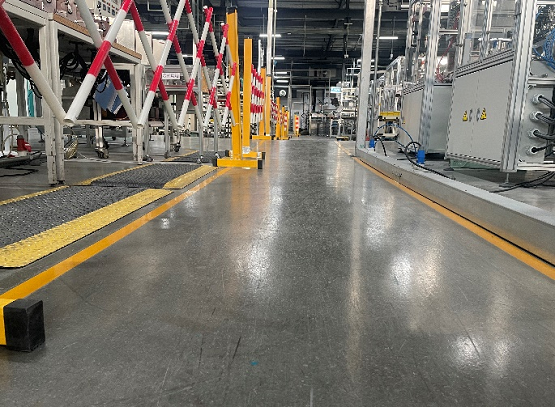















 营业执照公示信息
营业执照公示信息